ആൻഡ്രോയിഡിൽ ബാക്ക്ഗ്രൗണ്ട് ആപ്പുകൾ ക്ലോസ് ചെയ്ത് ബാറ്ററി ലാഭിക്കുന്നതെങ്ങനെ.
Android-ലെ പശ്ചാത്തല ആപ്പുകൾ നിങ്ങളെ വേഗത്തിൽ അറിയിപ്പുകൾ നേടാനും ആപ്പുകൾ ആക്സസ് ചെയ്യാനും അനുവദിക്കുന്നു, എന്നാൽ അവ സാധാരണയായി നിങ്ങളുടെ ഫോണിന്റെ ബാറ്ററി പവർ ധാരാളം ഉപയോഗിക്കുന്നു. ഇത് ക്ഷുദ്ര ആപ്ലിക്കേഷനുകൾക്കുള്ള ഇടവും തുറക്കുന്നു. നിങ്ങളുടെ ആൻഡ്രോയിഡ് ഫോണിലെ പശ്ചാത്തല ആപ്പുകൾ അടയ്ക്കാൻ ആൻഡ്രോയിഡ് ഇപ്പോൾ നിങ്ങളെ അനുവദിക്കുന്നു.
ആപ്പുകളൊന്നും ഉപയോഗിക്കാതെ തന്നെ നിങ്ങളുടെ ആൻഡ്രോയിഡ് ഫോണിൽ ബാക്ക്ഗ്രൗണ്ട് ആപ്പുകൾ അടയ്ക്കാനുള്ള വഴികളിലൂടെ നമുക്ക് നോക്കാം.
ആൻഡ്രോയിഡിലെ പശ്ചാത്തല ആപ്പുകൾ എങ്ങനെ ക്ലോസ് ചെയ്യാം
പശ്ചാത്തല ആപ്പുകൾ അടയ്ക്കാൻ ഉപയോക്താക്കളെ അനുവദിക്കുന്നതിന് ആൻഡ്രോയിഡ് എല്ലായ്പ്പോഴും ഓപ്ഷനുകൾ നൽകിയിട്ടുണ്ടെങ്കിലും, ഇത് ഒരു പൂർണ്ണമായ ഓപ്ഷനായിരുന്നില്ല. ഇത് വളരെക്കാലമായി ക്രമീകരണങ്ങളിൽ കുഴിച്ചിട്ടിരിക്കുന്നു, നിങ്ങൾക്ക് പെട്ടെന്ന് അടയ്ക്കാം പശ്ചാത്തല ആപ്പുകൾ അത് നിങ്ങളുടെ ഫോണിലെ മെമ്മറിയും ബാറ്ററിയും ഉപയോഗിക്കുന്നു.
നിങ്ങൾക്ക് ഒരു Pixel ഫോണോ പ്രവർത്തിക്കുന്ന Android ഫോണോ ഉണ്ടെങ്കിൽ ആൻഡ്രോയിഡ് 13 അല്ലെങ്കിൽ പിന്നീട്, നിങ്ങൾക്ക് പശ്ചാത്തല ആപ്പുകൾ വേഗത്തിൽ അടയ്ക്കാനാകും.
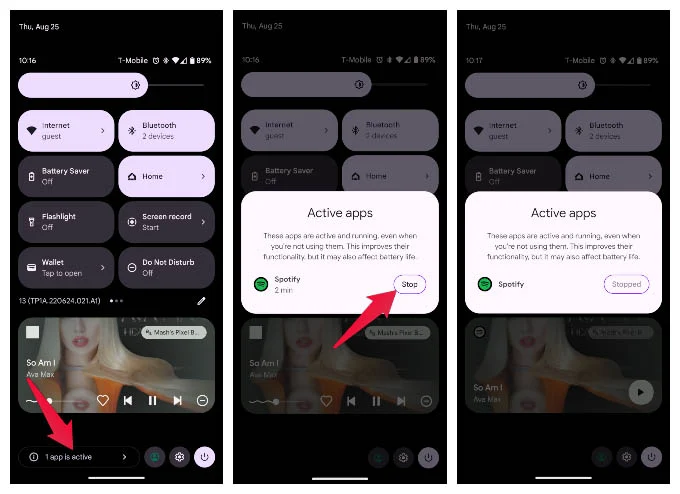
- താഴേക്ക് സ്വൈപ്പ് ചെയ്യുക തുറക്കാൻ സ്ക്രീനിന്റെ മുകളിൽ നിന്ന് രണ്ടുതവണ ദ്രുത ക്രമീകരണങ്ങൾ .
- ചുവടെ, നമ്പറിനെക്കുറിച്ചുള്ള വിവരങ്ങൾ നിങ്ങൾ കാണും സജീവ ആപ്പുകൾ നിങ്ങൾക്ക് ഉണ്ട്.
- പ്രദർശിപ്പിച്ച വാചകത്തിൽ ക്ലിക്കുചെയ്യുക.
- അതിനുശേഷം, ബട്ടണിൽ ക്ലിക്ക് ചെയ്യുക " ഓഫ് ചെയ്യുന്നു ലിസ്റ്റിൽ നിന്ന് നിങ്ങൾ അടയ്ക്കാൻ ആഗ്രഹിക്കുന്ന ആപ്പിന് എതിർവശത്ത്.
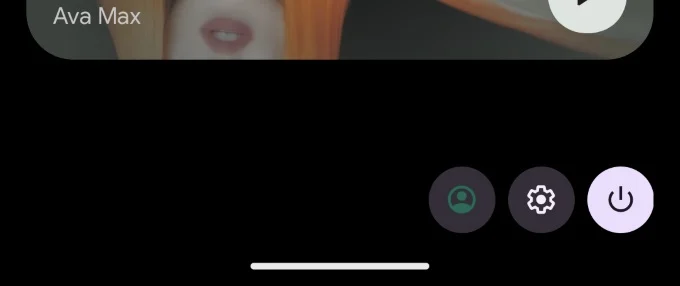
Android 13-ൽ ഈ പ്രക്രിയ വളരെ എളുപ്പമായിരിക്കുന്നു. കൂടാതെ സ്വകാര്യതയും സ്വിച്ച് സൂചകങ്ങളും ആൻഡ്രോയിഡ് 12-ൽ ചേർത്തു, ആൻഡ്രോയിഡ് ഉപയോക്താക്കൾക്ക് ഇപ്പോൾ അവരുടെ ആപ്പുകളിൽ വലിയ നിയന്ത്രണമുണ്ട്.
ആൻഡ്രോയിഡ് 12-ലും അതിന് മുമ്പും ഉള്ള ബാക്ക്ഗ്രൗണ്ട് ആപ്പുകൾ എങ്ങനെ ഇല്ലാതാക്കാം
നേരത്തെ സൂചിപ്പിച്ചതുപോലെ, ബാക്ക്ഗ്രൗണ്ട് ആപ്പുകൾ ഇല്ലാതാക്കുന്നത് ആൻഡ്രോയിഡിൽ എല്ലായ്പ്പോഴും ഒരു ഓപ്ഷനാണ്, പക്ഷേ അത് എളുപ്പമായിരുന്നില്ല. കുക്കുമ്പർ കുഴിച്ചിട്ടു ഡെവലപ്പർ ക്രമീകരണങ്ങൾ . നിങ്ങൾ ആൻഡ്രോയിഡ് 13 ഉപയോഗിക്കുന്നില്ലെങ്കിൽ, നിങ്ങളുടെ ഫോണിലെ ക്രമീകരണങ്ങളിൽ നിന്ന് നിങ്ങൾക്ക് തുടർന്നും പശ്ചാത്തല ആപ്പുകൾ ക്ലോസ് ചെയ്യാം.
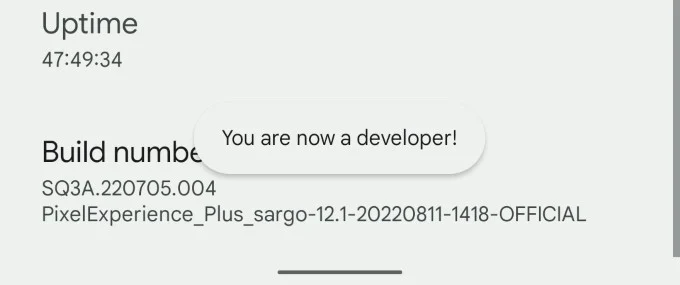
- ഒരു ആപ്പ് തുറക്കുക ക്രമീകരണങ്ങൾ നിങ്ങളുടെ ഫോണിൽ പോയി പോകുക ഫോണിനെ സംബന്ധിച്ചത് .
- താഴേക്ക് സ്ക്രോൾ ചെയ്ത് ടാപ്പുചെയ്യുക ബിൽഡ് നമ്പർ ഇടയ്ക്കിടെ 5-7 തവണ.
- നൽകുക വ്യക്തിഗത തിരിച്ചറിയൽ സംഖ്യ أو password അങ്ങനെ ചെയ്യാൻ ആവശ്യപ്പെട്ടപ്പോൾ.
- നിങ്ങൾ അത് ശരിയായി ചെയ്താൽ, നിങ്ങൾ ഒരു ടോസ്റ്റ് കാണും. നിങ്ങൾ ഇപ്പോൾ ഒരു ഡെവലപ്പറാണ്! . "
- റഫർ ചെയ്യുക ക്രമീകരണങ്ങൾ ക്രമവും .
- ക്ലിക്ക് ചെയ്യുക ഡെവലപ്പർ ഓപ്ഷനുകൾ .
- കണ്ടെത്തുക സർവീസുകൾ പ്രവർത്തിക്കുന്നു .
- ഇവിടെ, വ്യത്യസ്ത ആപ്പുകളിൽ നിന്നുള്ള പശ്ചാത്തല ആപ്പുകളുടെയും പ്രോസസ്സുകളുടെയും ഒരു ലിസ്റ്റ് നിങ്ങൾ കാണും.
- ഏതെങ്കിലും ആപ്പ് ക്ലിക്ക് ചെയ്യുക അല്ലെങ്കിൽ പ്രക്രിയ അടയ്ക്കാൻ ആഗ്രഹിക്കുന്നു പശ്ചാത്തലം .
- ബട്ടണിൽ ക്ലിക്ക് ചെയ്യുക നിർത്തുക .
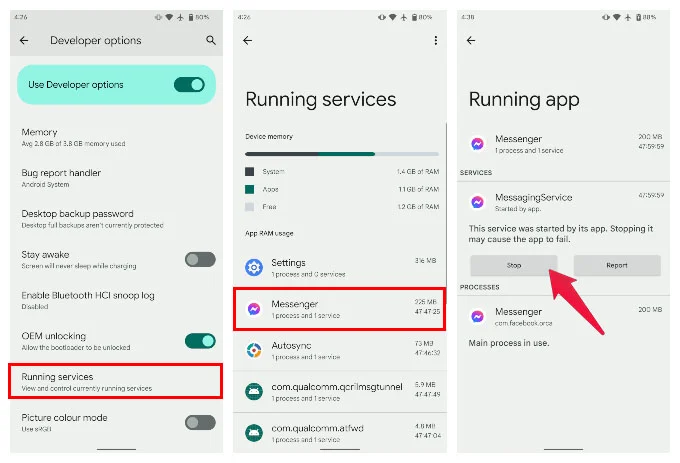
സമീപകാല ആപ്സ് വിൻഡോയിൽ നിന്ന് ക്ലോസ് ചെയ്താലും പല ആപ്പുകളും പശ്ചാത്തലത്തിൽ നിലനിൽക്കും. മുകളിലുള്ള രീതികൾ ഉപയോഗിച്ച് നിങ്ങൾക്ക് ഈ ആപ്പുകളിൽ നിന്ന് മുക്തി നേടാം; എന്നിരുന്നാലും, ഒരു സജീവ ആപ്പിന് പശ്ചാത്തലത്തിൽ മറ്റൊരു ആപ്പ് ആവശ്യമുണ്ടെങ്കിൽ, അത് മികച്ച ആശയമായിരിക്കില്ല.
ആൻഡ്രോയിഡ് ആപ്പുകൾ നിർബന്ധിച്ച് നിർത്തുക
ആവശ്യമില്ലാത്ത ആപ്പുകൾ ക്ലോസ് ചെയ്യുന്നതിനെ കുറിച്ച് നമ്മൾ സംസാരിക്കുമ്പോൾ, ആവശ്യമില്ലാത്ത ആപ്പുകൾ ക്ലോസ് ചെയ്യാൻ നിങ്ങൾക്ക് ചെയ്യാനാകുന്ന ചിലത് ഇതാ. നിങ്ങളുടെ ഫോണിൽ ആപ്പുകൾ അടയ്ക്കാൻ നിർബന്ധിക്കുക. ഒരുപക്ഷേ, പ്രതികരിക്കാത്ത ഒരു ആപ്പ് അല്ലെങ്കിൽ നിങ്ങൾക്ക് ഇതിനകം അറിയാവുന്ന ഒരു പശ്ചാത്തല ആപ്പ്.
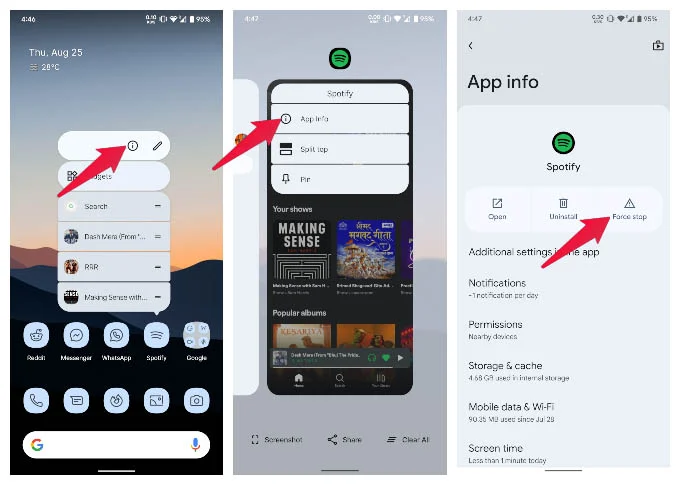
- Android-ൽ ഒരു ആപ്പ് നിർബന്ധിതമായി അടയ്ക്കാൻ, ഇതിലേക്ക് പോകുക ക്രമീകരണങ്ങൾ .
- അടുത്തതായി, ടാപ്പ് ചെയ്യുക അപേക്ഷകൾ , തുടർന്ന് ആപ്പ് തിരഞ്ഞെടുക്കുക. കാണുക ക്ലിക്ക് ചെയ്യുക എല്ലാ ആപ്പുകളും നിങ്ങൾ ഉടൻ ആപ്പ് കാണുന്നില്ലെങ്കിൽ.
- ആപ്പ് വിവര സ്ക്രീനിൽ, ടാപ്പ് ചെയ്യുക ബലമായി നിർത്തുക .
ആപ്പ് വിവര പേജിലേക്ക് വേഗത്തിൽ എത്താൻ ഇതര മാർഗങ്ങളുണ്ട്. ഒരുപക്ഷേ നിങ്ങൾ ദീർഘനേരം അമർത്തുക ഓപ്ഷൻ കാണുന്നതിന് ചില ഉപകരണങ്ങളിലെ ആപ്പ് ഐക്കണിൽ അപേക്ഷാ വിവരങ്ങൾ . സമാനമായി, സമാന ഓപ്ഷൻ കാണുന്നതിന് നിങ്ങൾക്ക് സമീപകാല ആപ്പ് സ്ക്രീനിലെ ആപ്പ് ഐക്കണിൽ ടാപ്പ് ചെയ്യാം.
ഇപ്പോൾ, നിങ്ങൾ ആശ്ചര്യപ്പെടുന്നുണ്ടാകാം, ഒരു ആപ്പ് സ്വൈപ്പ് ചെയ്തുകൊണ്ട് നിങ്ങൾക്ക് ഇത് ചെയ്യാൻ കഴിയും സമീപകാല ആപ്സ് സ്ക്രീൻ . എന്നിരുന്നാലും, സമീപകാല ആപ്സ് സ്ക്രീൻ നിങ്ങൾക്ക് അടുത്തിടെ തുറന്ന ആപ്പുകൾ മാത്രമേ കാണിക്കൂ. ഒരിക്കലും തുറക്കാത്ത പശ്ചാത്തല ആപ്പുകൾ ഇത് കാണിക്കില്ല. നിങ്ങളുടെ അനുമതിയോടെയോ അല്ലാതെയോ ഏത് പശ്ചാത്തല ആപ്പുകൾ പ്രവർത്തിക്കാമെന്ന് മുകളിലെ രീതികൾ കാണിക്കുന്നു.
പതിവ് ചോദ്യങ്ങൾ: ആൻഡ്രോയിഡിലെ പശ്ചാത്തല ആപ്പുകൾ അടയ്ക്കുക
ബാറ്ററി ആയുസ്സ് വർദ്ധിപ്പിക്കുന്നതിന്, കുറച്ച് കാലമായി ഉപയോഗിക്കാത്ത പശ്ചാത്തല ആപ്പുകൾ Android സ്വയമേവ അടയ്ക്കും. ആൻഡ്രോയിഡ് ബാറ്ററി ഒപ്റ്റിമൈസേഷൻ ക്രമീകരണങ്ങളിൽ നിന്ന് ഒഴിവാക്കി, തടസ്സങ്ങളില്ലാതെ പശ്ചാത്തലത്തിൽ പ്രവർത്തിക്കാൻ ചില ആപ്പുകളെ നിങ്ങൾക്ക് അനുവദിക്കാം.
പശ്ചാത്തല ആപ്പുകൾ അടയ്ക്കാനുള്ള മാനുവൽ വഴികൾ Android വാഗ്ദാനം ചെയ്യുന്നു. Android 13-ൽ, പ്രക്രിയ വളരെ ലളിതമാണ്; മുൻ പതിപ്പുകളിൽ, ഇത് അൽപ്പം മറഞ്ഞിരിക്കുന്നു. നിങ്ങൾ Android 12 അല്ലെങ്കിൽ അതിൽ താഴെയാണ് ഉപയോഗിക്കുന്നതെങ്കിൽ, നിങ്ങൾ ഡെവലപ്പർ ഓപ്ഷനുകൾ ഓണാക്കേണ്ടതുണ്ട്. രണ്ട് രീതികളും മുകളിൽ സൂചിപ്പിച്ചിരിക്കുന്നു.
ആൻഡ്രോയിഡ് 13-ൽ, ക്വിക്ക് സെറ്റിംഗ്സ് പേജിന്റെ താഴെയുള്ള പശ്ചാത്തലത്തിൽ ഏതൊക്കെ ആപ്പുകളാണ് പ്രവർത്തിക്കുന്നതെന്ന് നിങ്ങൾക്ക് കാണാൻ കഴിയും.








